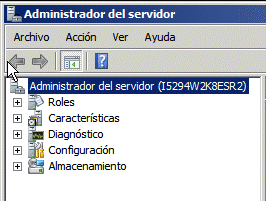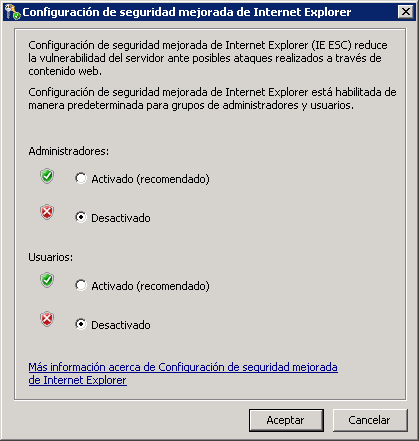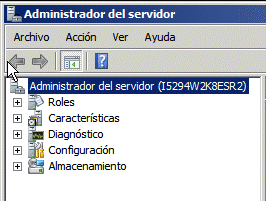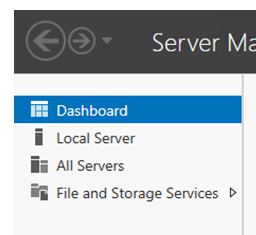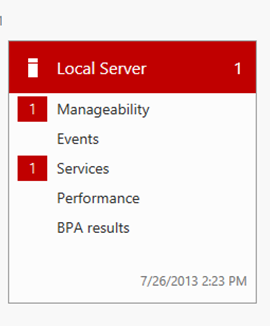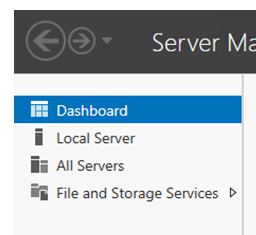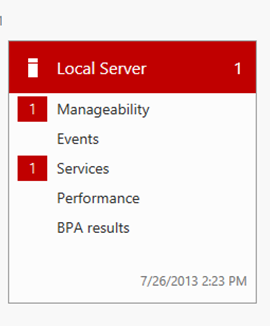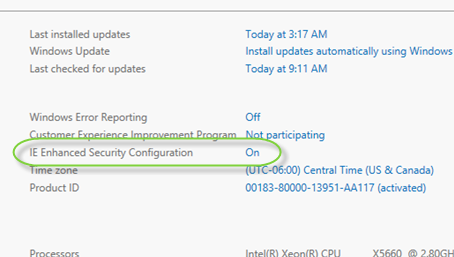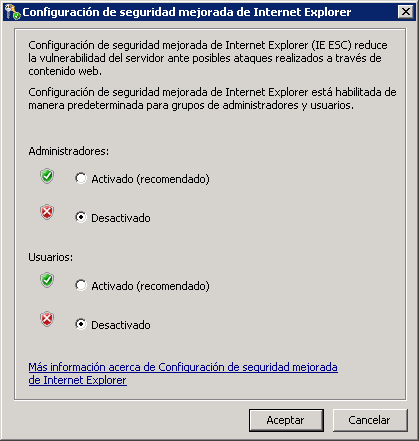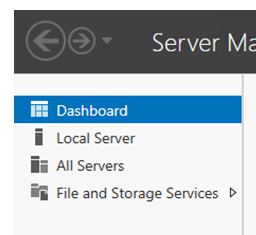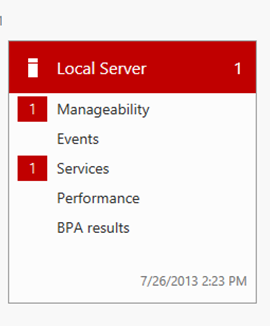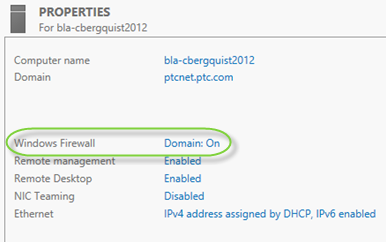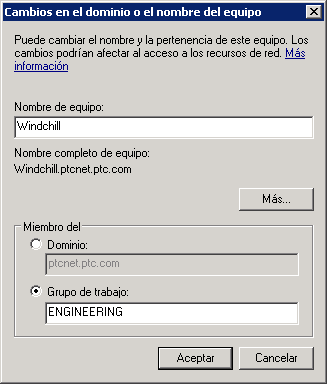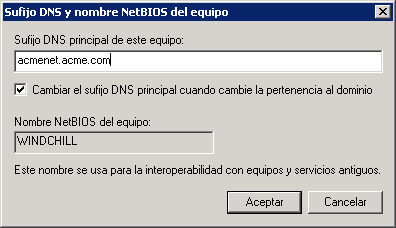Preparación del servidor para la instalación
En particular, el servidor debe configurarse adecuadamente para prepararlo para la instalación. En primer lugar, asegúrese de que no haya instalaciones existentes de Windchill, Creo Parametric o SQL Server. Si existe alguna instalación, desinstálela y reinicie el servidor antes de continuar. A continuación, siga las instrucciones de las siguientes secciones, en función del sistema operativo del servidor:
|
|
Asegúrese de que tiene permisos de administrador en la máquina del servidor.
|
Preparación del servidor para Windows Server 2008 R2
• Asegúrese de que Windows Server 2008 R2 Service Pack 1 (SP1) esté instalado
• Instale o active .NET Framework 3.5.1
• Instale la actualización de .NET Framework 4: KB2533523 (actualización de fiabilidad de Microsoft.NET Framework 4 KB2533523)
• Para optimizar Microsoft Internet Explorer para Windchill, asegúrese de que la configuración de seguridad mejorada esté desactivada en el servidor:
1. En Administrador de servidores, en el panel de navegación izquierdo, seleccione Administrador de servidores (nombre del servidor).
2. Debajo de Información de seguridad, en la lista de vínculos a la derecha, pulse en Configurar ESC de Internet Explorer.
Se abre la ventana Configuración de seguridad mejorada de Internet Explorer.
3. En Administradores, seleccione Inactivo y, a continuación, pulse en Aceptar.
• Desactive temporalmente el Firewall de Windows para el dominio:
1. En Administrador de servidores, en el panel de navegación izquierdo, seleccione Administrador de servidores (nombre del servidor).
2. Debajo de Información de seguridad, en la lista de vínculos de la derecha, pulse en Ir a Firewall de Windows.
3. En Configuración de red de dominio, seleccione Desactivar Firewall de Windows (no recomendado) y, a continuación, pulse en Aceptar.
Preparación del servidor para Windows Server 2012 R2 y Windows Server 2016
• Active .NET Framework 3.5.1:
1. En Administrador de servidores, en el panel de navegación izquierdo, seleccione Panel.
2. Debajo de Grupos de servidores y roles, en la sección Servidor local, pulse en Estado.
3. En el menú Gestionar, seleccione Agregar roles y características.
Se abre el Asistente para agregar roles y características.
4. En la página Antes de comenzar, pulse en Siguiente.
5. En la pantalla Seleccionar el tipo de instalación, seleccione Instalación basada en características o en roles y pulse en Siguiente.
6. En la página Seleccionar servidor de destino, elija Seleccionar un servidor del grupo de servidores, busque el servidor aplicable en la tabla Grupo de servidores y, a continuación, pulse en Siguiente.
7. En la página Seleccionar características, expanda Características de .NET Framework 3.5, seleccione .NET Framework 3.5 (incluye .NET 2.0 y 3.0) y, a continuación, pulse en Instalar.
• Para optimizar Microsoft Internet Explorer para Windchill, asegúrese de que la configuración de seguridad mejorada esté desactivada en el servidor:
1. En Administrador de servidores, en el panel de navegación izquierdo, seleccione Panel.
2. Debajo de Grupos de servidores y roles, en la sección Servidor local, pulse en Estado.
3. En Propiedades, pulse en el valor Configuración de seguridad mejorada de IE, que está definido actualmente en On.
Se abre la ventana Configuración de seguridad mejorada de Internet Explorer.
4. En Administradores, seleccione Inactivo y, a continuación, pulse en Aceptar.
• Desactive temporalmente el Firewall de Windows para el dominio:
1. En Administrador de servidores, en el panel de navegación izquierdo, seleccione Panel.
2. Debajo de Grupos de servidores y roles, en la sección Servidor local, pulse en Estado.
3. En Propiedades, pulse en el valor Firewall de Windows, que está definido actualmente en Domain: On.
Aparece la ventana Personalizar configuración.
4. En Configuración de red de dominio, seleccione Desactivar Firewall de Windows (no recomendado) y, a continuación, pulse en Aceptar.
Preparación adicional del servidor
Además de los pasos de preparación anteriores que dependen del sistema operativo del servidor, realice los siguientes pasos para la preparación de Windows Server 2008 R2, Windows Server 2012 R2 y Windows Server 2016:
• Asegúrese de que tiene JRE (Java Runtime Environment) versión 7, actualización 5 o posterior instalado.
Para obtener más información sobre cómo determinar la versión de JRE que tiene instalada, consulte el siguiente
procedimiento en línea.
• Compruebe que tiene un lector de PDF instalado en el servidor (como Adobe Acrobat). Se requiere para abrir y leer la documentación PDF incluida en los soportes de Windchill PDM Essentials.
• Configure el servidor si no hay ningún servidor de nombres de dominio corporativo.
Si se está realizando la instalación en un entorno en el que no hay servidor de nombres de dominio, es necesario configurar el servidor Windchill como grupo de trabajo y añadir una extensión de dominio para el grupo de trabajo:
1. En la máquina del servidor, pulse en Inicio, pulse con el botón derecho del ratón en Equipo y seleccione Propiedades.
2. En la ventana Propiedades, seleccione la ficha Nombre de equipo y pulse en Cambiar.
Se abrirá el cuadro de diálogo Cambios en el dominio o el nombre del equipo.
3. En el apartado Miembro de, seleccione Grupo de trabajo y escriba el nombre del grupo de trabajo.
4. Pulse en Más para abrir el cuadro de diálogo Sufijo DNS y nombre NetBIOS del equipo.
5. Escriba el nombre de dominio completo en el campo Sufijo principal DNS de este equipo y pulse en Aceptar.
6. Pulse en Aceptar para aceptar el cambio y cierre el cuadro de diálogo Cambios en el dominio o el nombre del equipo.
• Reinicie el servidor para que no haya ninguna solicitud de reinicio de Microsoft Windows pendiente.